在 iPad 版 Final Cut Pro 中录制画外音
你可以将画外音旁白或其他实时音频从输入源(如内建麦克风和外部麦克风)直接录制到时间线中。
录制画外音时,Final Cut Pro 会默认包括自动倒计时。录制的音频片段会同时出现在时间线和浏览器中。
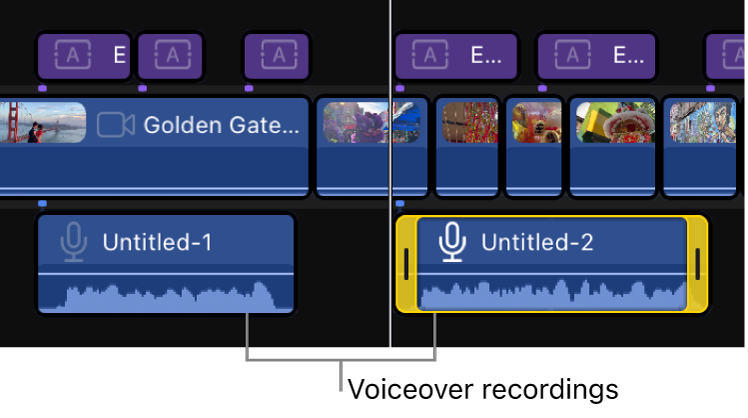
录制画外音
在 iPad 上前往 Final Cut Pro App
 。
。打开项目。
轻点工具栏中的
 (或者在连接或配对的键盘上按下 Shift-V)。
(或者在连接或配对的键盘上按下 Shift-V)。首次执行此操作时,你会看到允许 Final Cut Pro 访问麦克风的提示。
画外音控制会显示。你可以拖移顶部的控制柄将控制放在屏幕上的任意位置。
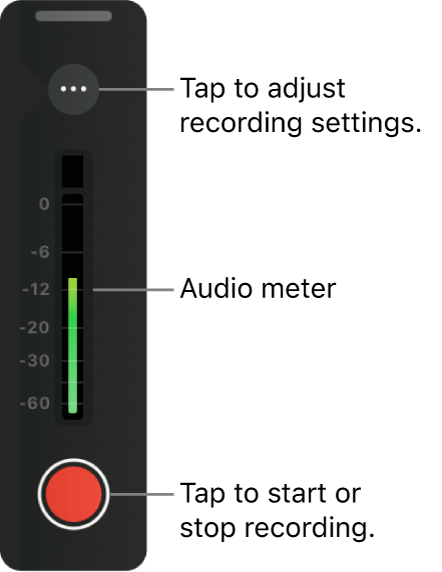
若要在录制前调整设置,请参阅下文:调整画外音录制设置。
若要开始录制,请轻点画外音控制中的
 。
。使用画外音音频指示器来确保音量不超过峰值音量(显示为红色),超过可能会导致音频失真。如果指示器顶部出现红色峰值指示符,请在指示器中的任意位置轻点以清除它,然后重新录制该音频片段。
若要停止录制,请轻点画外音控制中的
 。
。停止录制时,播放头会回到你在第 2 步中设定的开始点,且录音会直接显示在播放头位置主要故事情节的下方。
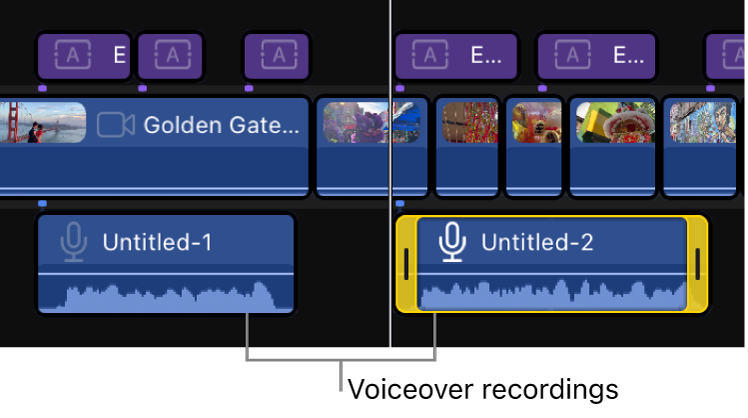
若要关闭画外音控制,请轻点工具栏中的
 (或者在连接或配对的键盘上按下 Shift-V)。
(或者在连接或配对的键盘上按下 Shift-V)。
【提示】播放项目期间你可以反复开始和停止录制,以一次成功创建多个录音。轻点检视器下方的 ![]() ,然后轻点画外音控制中的
,然后轻点画外音控制中的 ![]() 。时间线会在你开始和停止录制时连续播放。完成录制后,轻点检视器下方的
。时间线会在你开始和停止录制时连续播放。完成录制后,轻点检视器下方的 ![]() 。
。
调整画外音录制设置
在 iPad 上前往 Final Cut Pro App
 。
。打开项目。
轻点工具栏中的
 (或者在连接或配对的键盘上按下 Shift-V)。
(或者在连接或配对的键盘上按下 Shift-V)。轻点画外音控制中的
 以打开录制设置。
以打开录制设置。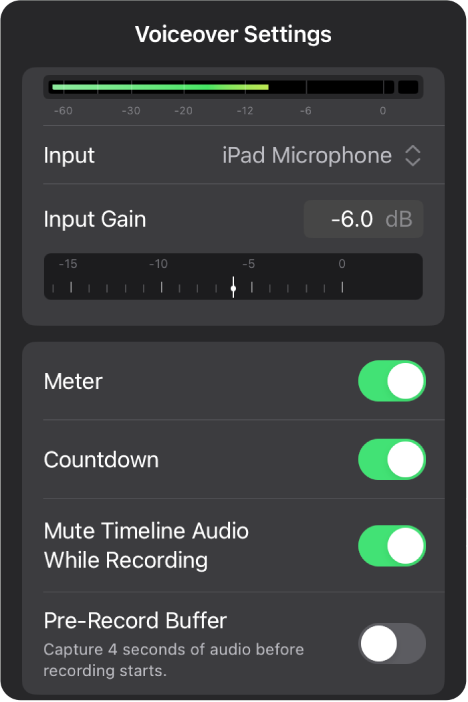
若要调整麦克风输入音量,请执行以下一项操作:
拖移“输入增益”标度盘。
轻点“输入增益”栏,然后使用数字键盘输入新值。
【提示】若要将输入音量还原为其默认值,请轻点两下“输入增益”标度盘。
执行以下任一项操作:
更改输入设备或输入通道(单声道或立体声):轻点“输入”右侧的
 并选取一个选项。如果输入设备包含多个输入,请从“通道”子菜单中选取一个输入。
并选取一个选项。如果输入设备包含多个输入,请从“通道”子菜单中选取一个输入。录制时通过耳机或连接的音频设备聆听麦克风输入:打开“监听”。(“监听”控制仅在已连接第三方设备或耳机时才会显示。)
【注】麦克风音频会从 iPad “设置”的“声音”设置中当前所选的输出设备进行播放。
监听打开时调整监听音量:拖移“监听增益”标度盘,或者轻点“监听增益”栏并使用数字键盘输入新值。
在画外音控制中隐藏音频指示器:关闭“指示器”。
关闭在录制前自动进行倒计时:关闭“倒计时”。
录制期间允许播放时间线音频:关闭“录制期间静音时间线音频”。
【注】如果使用内建麦克风录制,且通过 iPad 扬声器播放项目音频,关闭此选项会录制时间线音频。
捕捉录制开始前 4 秒钟的音频:打开“预先录制缓冲区”。
此选项会录制画外音片段正式开始前的 4 秒钟,以创建媒体余量,为修剪片段开始点提供了灵活性。